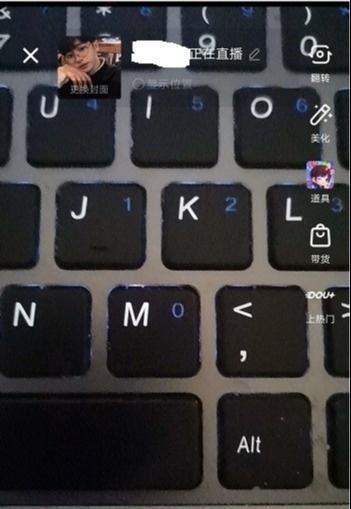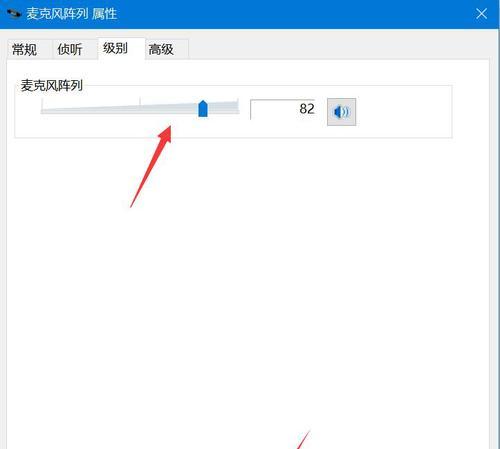在直播或录制视频时,常常需要细心控制音量和麦克风,以便对声音进行最优化的管理。可能会遇到一些情况,比如环境噪声过大或不希望听到电脑内部的声音,这时就需要关闭麦克风以减少电脑声音。本文将详细指导您如何在直播时通过多种方式关闭麦克风,确保您的直播环境更加专业。
如何在Windows系统中关闭麦克风
Windows系统是目前使用最广泛的个人电脑操作系统之一,操作简单且具有广泛的应用支持。关闭Windows系统中的麦克风,可以通过以下步骤进行:
1.利用系统托盘图标关闭
您可以在右下角系统托盘找到扬声器的图标。点击该图标,打开声音设置菜单,在这里您可以看到“输入”选项。如果您的麦克风能正常工作,这里会显示为活动状态。点击下拉菜单,选择“无设备”,即可关闭麦克风。
2.通过控制面板操作
另一种方式是通过Windows的控制面板来关闭麦克风。进入控制面板,选择“硬件和声音”,然后点击“声音”。在“录制”标签下,您可以看到所有可用的麦克风设备。右击想要关闭的麦克风设备,选择“禁用”,麦克风就不再工作了。
如何在Mac系统中关闭麦克风
Mac系统以其简洁直观的操作界面而受欢迎。关闭Mac电脑中的麦克风也很容易操作:
1.利用系统偏好设置
在Mac系统偏好设置中您可以找到“声音”选项。进入“声音”设置后,切换到“输入”标签,在这里可以看到所有已连接的输入设备。找到您的麦克风设备,直接将该设备的输入音量滑块拖至底部或者点击该设备旁的“静音”按钮即可关闭麦克风。
2.通过快捷键控制
如果在使用过程中临时需要关闭麦克风,可以通过快捷键来实现。在Mac上,按下`fn`(功能键)和`F8`键,即可开启或关闭麦克风。
如何在直播软件中关闭麦克风
直播软件如OBSStudio、XSplit等都有各自的控制面板来调整麦克风的开关。以OBSStudio为例,其操作步骤如下:
1.打开OBSStudio
启动OBSStudio后,进入主界面,您会看到名为“场景”的部分,在当前活动场景中添加的麦克风设备会显示在这里。
2.关闭麦克风
在麦克风设备上点击右键,选择“静音”选项,即可实时关闭麦克风。这样,在直播中只会有画面输出而没有声音输入。
如何在其他设备或软件中关闭麦克风
除了电脑本身的操作系统和直播软件之外,您可能还会在办公软件、通讯软件或游戏平台上使用麦克风。大部分主流软件都提供了麦克风的静音选项。以Zoom会议软件为例,您可以在会议界面中点击麦克风图标来开启或关闭麦克风。
常见问题与解决方案
如何在没有麦克风的情况下防止电脑发出噪音?
当麦克风未连接或处于禁用状态时,一些电脑可能会发出难以消除的噪声。一些专业的音频设备和声卡支持“静音检测”功能,当检测到没有信号输入时自动静音。如果您的设备不支持此功能,建议使用高质量的音频接口和麦克风,以减少背景噪音。
如何调试麦克风以确保直播时的音质?
为了确保直播时的音质,事先进行麦克风的调试是非常重要的。首先保证麦克风与电脑连接正常,然后在直播软件中进行音量设置,确保音量在一个安全的范围内,既不过低影响收听效果,也不过高导致失真。可以使用一些音频处理插件或外部硬件来进一步优化声音效果。
如何避免在直播中意外发出其他电脑声音?
为了避免在直播中意外发出其他来自电脑的声音(如系统提示音、游戏音效等),您需要在电脑系统的声音设置中进行调整,将非直播相关的音频输出设备设置为默认。这样可以尽量减少直播时的背景杂音。
如何确保直播时电脑声音的输出质量?
确保直播时电脑声音的输出质量,除了需要注意麦克风的设置,还需要关注电脑的整体性能以及网络状况。电脑硬件需满足直播所需配置,以保证流畅处理音视频信号。同时,稳定的网络连接是保证直播质量的关键。使用高质量的外接麦克风、调整好音频输入的电平和音效预设,都可以帮助提升声音的输出质量。
综上所述
直播时,关闭麦克风以减少不必要电脑声音是提升直播内容质量的重要环节。无论是利用操作系统自带的功能,还是在直播软件中直接操作,又或是针对特定场景和设备采取相应措施,都应根据具体的直播环境与需求灵活处理。确保操作的简便性和直播的音质对于提供给观众良好的观看体验至关重要。希望以上介绍能够让您在直播中更好地控制麦克风使用,创造出更加专业的直播内容。